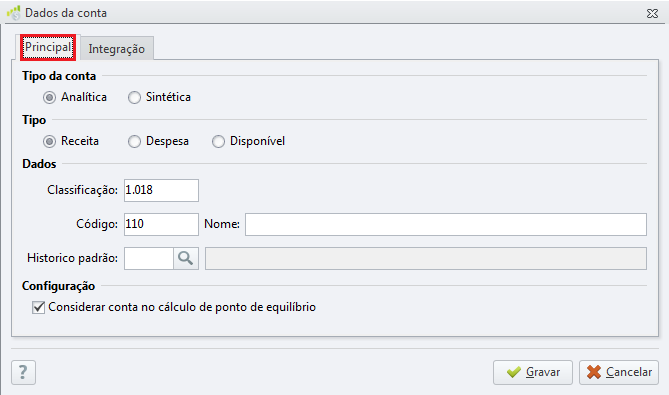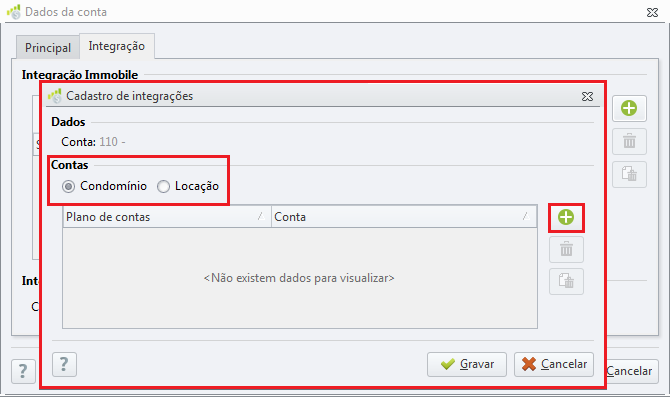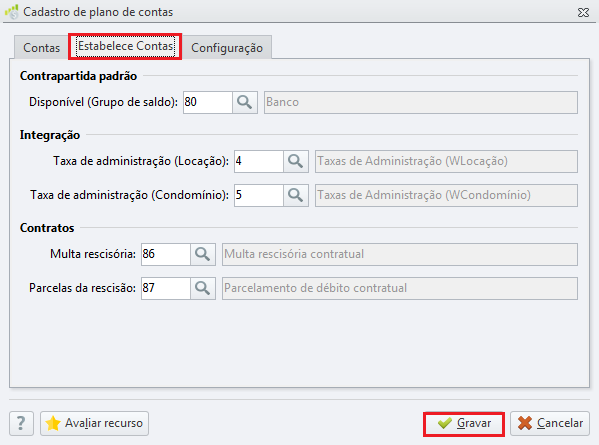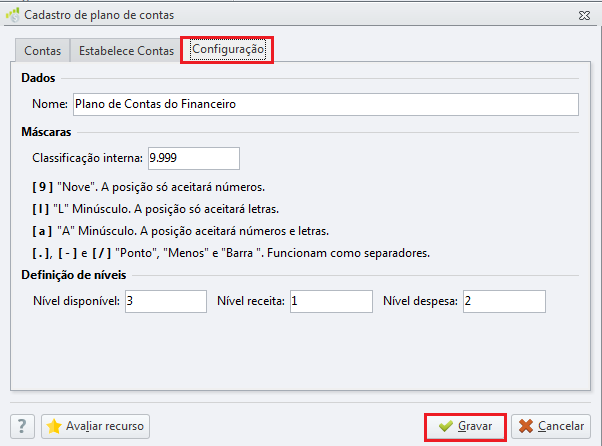Configuração e cadastro do Plano de Contas - Immobile Financeiro
Por meio da opção Plano de Contas são cadastradas as contas que serão utilizadas no sistema. A funcionalidade deste recurso é a mesma dos sistemas Condomínio e Locação, mas a tela do plano de contas foi reformulada para ficar mais intuitiva e simples.
O cadastro do Plano de Contas do Financeiro é dividido em três abas:
Para cadastrar uma conta no Plano de Contas e realizar as configurações necessárias, siga os passos abaixo: